X
Nuestro equipo de editores e investigadores capacitados han sido autores de este artículo y lo han validado por su precisión y amplitud.
wikiHow's Content Management Team revisa cuidadosamente el trabajo de nuestro personal editorial para asegurar que cada artículo cumpla con nuestros altos estándares de calidad.
Este artículo ha sido visto 57 003 veces.
Este artículo de wikiHow te enseñará cómo añadir una imagen a un documento de Microsoft Word, ya sea insertándola, copiándola o arrastrándola desde una carpeta y soltándola en el documento.
Pasos
Método 1
Método 1 de 3:Utilizar el comando insertar
Método 1
-
1Haz clic en el documento. Hazlo cerca del lugar donde quieras insertar la imagen.
-
2Haz clic en la pestaña Insertar. Esta se encuentra en la parte superior de la ventana.
-
3Haz clic en Imágenes al lado izquierdo de la barra de herramientas.
- En algunas versiones de Word, es posible que debas hacer clic en Insertar en la barra del menú que se encuentra en la parte superior de la pantalla. Luego, selecciona Imágenes.
-
4Encuentra la ubicación de la imagen que quieras añadir al documento.
- Haz clic en De la carpeta para ubicar y seleccionar la imagen en la computadora.
- Haz clic en Buscador de imagen si deseas que Word busque la imagen en la computadora.
-
5Haz clic en la imagen que quieras añadir.
-
6Haz clic en Insertar. La imagen se ubicará en el lugar donde hiciste clic al inicio en el documento Word.
- Haz clic en la imagen por unos segundos para moverla o arrastrarla hacia otro lado.
- También puedes editarla en el mismo documento.
Anuncio
Método 2
Método 2 de 3:Copiar y pegar
Método 2
-
1Encuentra una imagen que quieras copiar. Puede ser desde la web, otro documento o tu galería de imágenes.
-
2Haz clic derecho en la imagen.
-
3Haz clic en Copiar.
- Si tienes una Mac y no puedes usar la función de clic derecho, haz clic mientras presionas Control o haz clic con dos dedos en el panel táctil.
-
4Haz clic derecho en el documento. Hazlo cerca del lugar donde quieras insertar la imagen.
-
5Haz clic en Pegar. La imagen se ubicará en el lugar donde hiciste clic al inicio en el documento Word.
- Haz clic en la imagen por unos segundos para moverla o arrastrarla hacia otro lado.
- También puedes editarla en el mismo documento.
Anuncio
Método 3
Método 3 de 3:Arrastrar y soltar
Método 3
-
1Ubica la imagen que quieras añadir. Encuentra la imagen en tu computadora, ya sea en una carpeta, en una ventana o en el escritorio.
-
2Haz clic por unos segundos en la imagen.
-
3Arrástrala hacia el documento abierto de Word y luego suelta el botón. La imagen se ubicará en el lugar donde la soltaste en el documento Word.
- Haz clic en la imagen por unos segundos para moverla o arrastrarla hacia otro lado.
- También puedes editarla en el mismo documento.
Anuncio
Acerca de este wikiHow
Anuncio




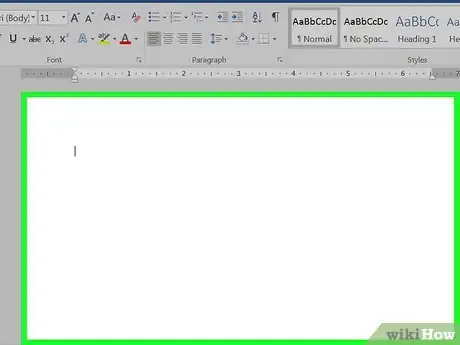
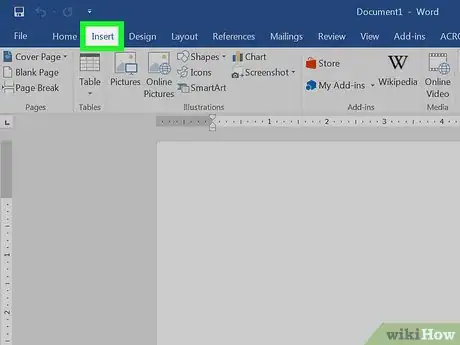
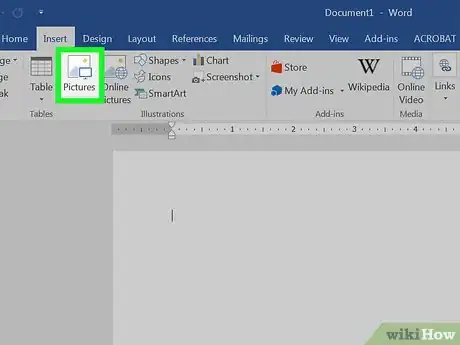
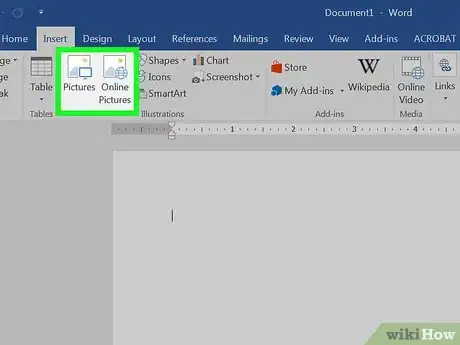
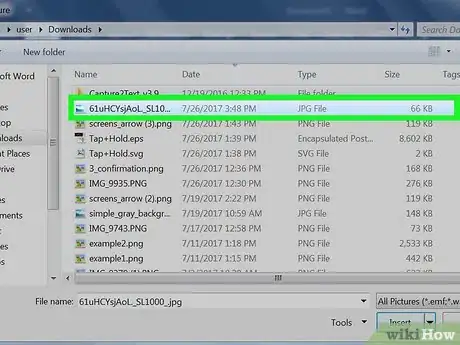
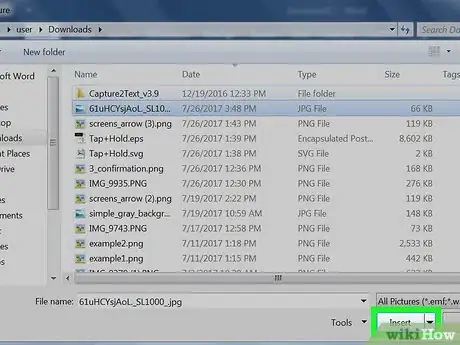
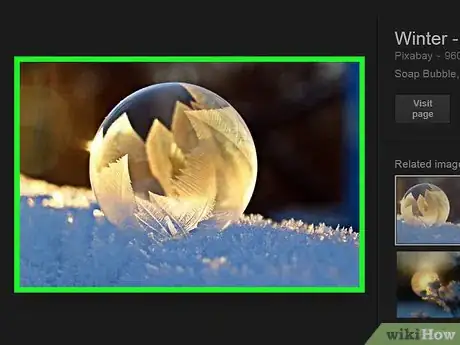

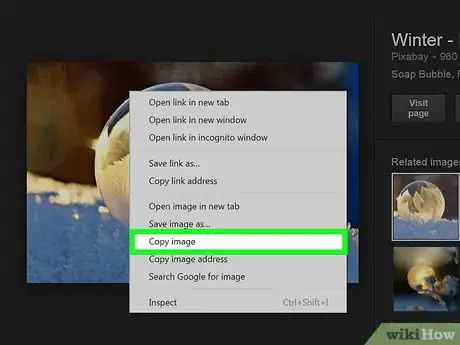
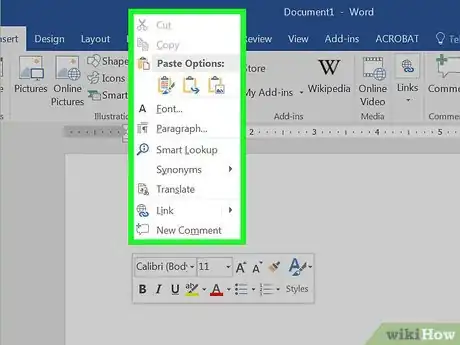
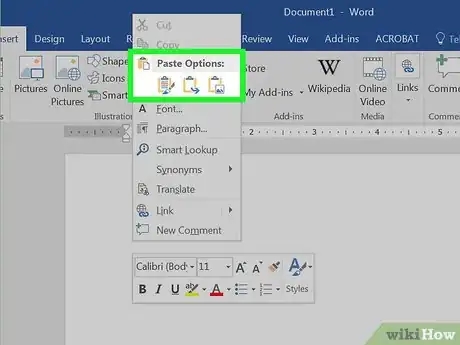
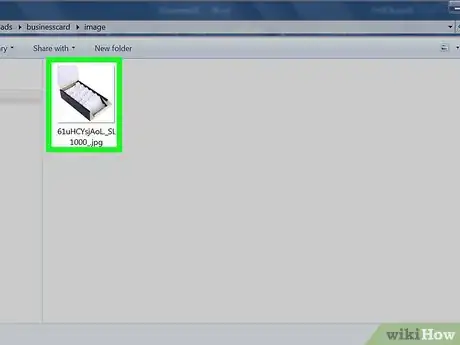
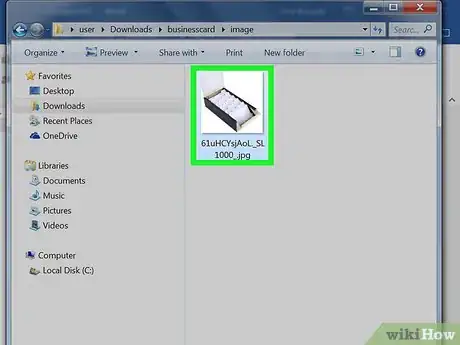
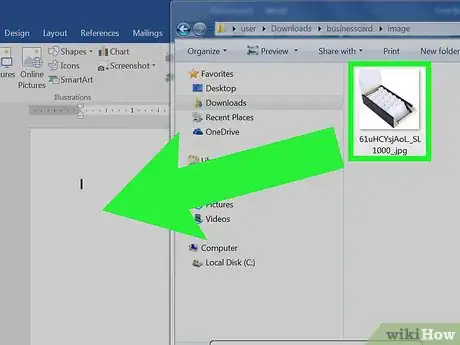
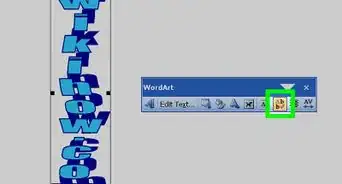
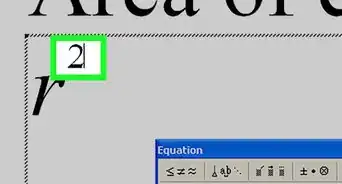
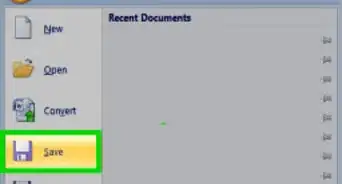
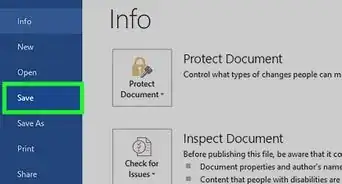
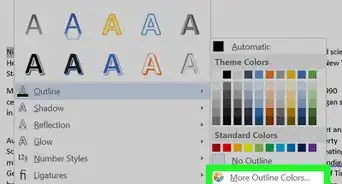
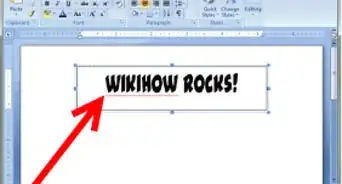
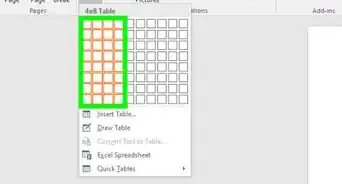
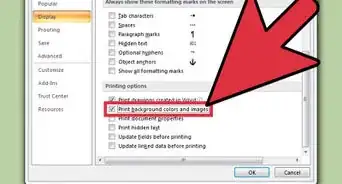
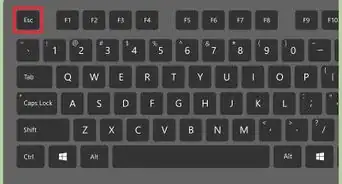
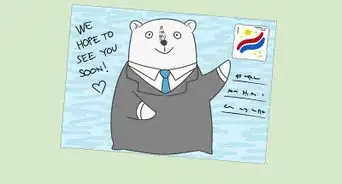
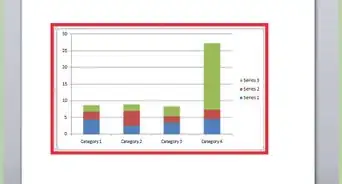
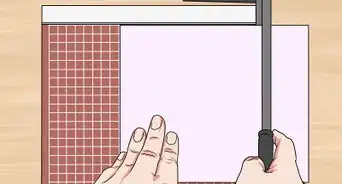
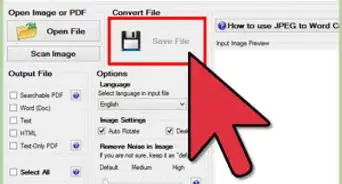
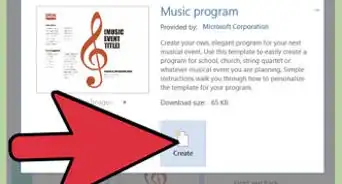
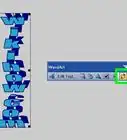
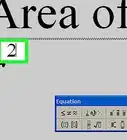
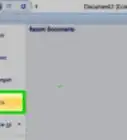
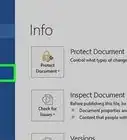

wikiHow's Content Management Team revisa cuidadosamente el trabajo de nuestro personal editorial para asegurar que cada artículo cumpla con nuestros altos estándares de calidad. Este artículo ha sido visto 57 003 veces.